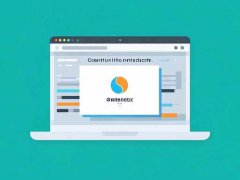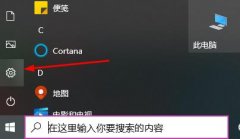在现代社会,电脑已成为工作与娱乐的重要工具,但当音响突然无声时,用户往往会感到着急和困惑。解决电脑无声问题不是件难事,关键在于逐步排查和调整。文章将深入探讨可能导致电脑无声的原因及其对应的解决方案,帮助用户快速恢复音频功能。

硬件和驱动程序问题是导致电脑无声的主要原因。首先要检查音频连接是否正常,这包括扬声器或耳机是否正确插入电脑的音频接口。音频设备是否处于开启状态也很重要,许多音响自带开关,有时只是我们忽略了这一点。
接下来,检查电脑的音量设置。在Windows系统中,右下角的音量图标提供了一个简单的调整途径。确保音量没有被静音,同时音量滑块被拖至合适的水平。有时,单个应用程序的音量可能被调低,这也需要分别查看应用程序内的音量设置。
驱动程序的缺失或过时可能造成音频设备无法正常工作。打开设备管理器,找到音频输入与输出设备,确保没有显示错误的标识。如果驱动程序需要更新,可以访问电脑或主板制造商的官方网站,下载最新的驱动程序并安装。
另一种可能性是系统配置问题。通过控制面板进入声音设置,验证播放设备是否正确设置为默认设备。错误的设置可能导致音响未能发挥作用。在此界面中,还可以进行测试,确认音频输出是否正常。
系统更新有时也会影响音频输出,尤其是Windows更新。有的用户可能经历过在更新前音响正常,更新后却没有声音。这种情况下,检查更新记录,如果发现相关驱动的变动,可以考虑进行回滚,恢复到先前的系统状态。
对于DIY玩家来说,硬件连接的仔细检查也是不可忽视的一步。定期清洁电脑内部以及检查插槽是否有灰尘、松动情况,都有助于维持电脑正常运行。确保声卡与主板的连接稳固,防止因震动等外部因素导致的接触不良。
在音响无声的情况下,全面排查与细致操作不仅能解决问题,还能帮助用户增进对自身设备的了解。对音频硬件和驱动程序的认识,将在未来的使用中大有裨益。
常见问题解答 (FAQ)
1. 为什么电脑背景音乐有声,但视频没有声?
- 这可能是因为视频播放器的音量设置过低,或者播放器未被设置为默认音频输出。请检查播放器的音量以及系统的音频设置。
2. 耳机插上后仍然没有声音,如何处理?
- 检查耳机是否正常工作,尝试将其插到其他设备中试用。如果耳机正常,检查音频设置中是否将耳机设置为默认设备。
3. 如何更新音频驱动程序?
- 在设备管理器中找到音频输入与输出,右键点击需要更新的音频设备,选择更新驱动程序并按照提示进行更新。
4. 关机重启是否能解决音频问题?
- 是的,一些暂时性的故障可以通过关机重启来解决,这将重新加载系统组件,包括音频服务。
5. 音响无声是否表明硬件损坏?
- 并不一定。很多时候问题可以通过软件设置或驱动更新来解决。只有在确认所有软件设置无误后,才考虑硬件故障的可能性。